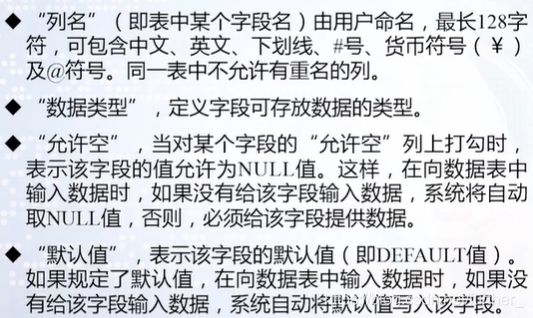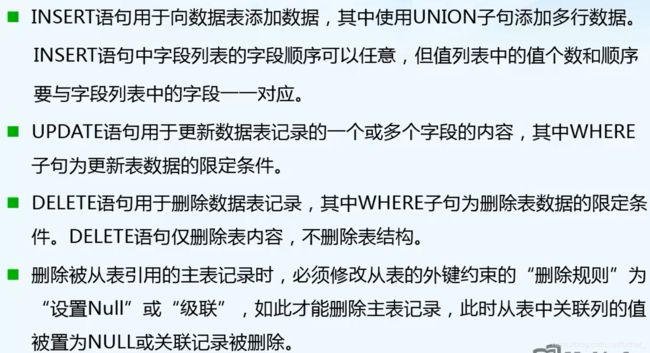SQL Server2019的Microsoft SQL Server Management Studio2019使用教程(小知识点、名词、使用软件进行数据库和表操作)
关于SQL Server2019的安装教程:https://blog.csdn.net/further_/article/details/108088044
读者本博文在读者掌握一定相关的知识后,进行实际操作,即Microsoft SQL Server Management Studio2019使用教程,即数据库的创建、修改、删除、查询、
我们知道,对数据库进行操作的方式有两种,一种是使用SQL(T-SQL)进行操作,我们只需要新建查询,然后输入代码,再点击执行即可。关于SQL、T-SQL等的数据库编程语言教学中一般有所学习,当然还要通过网上的资源,比如菜鸟驿站、MOOC,进行更全面、系统的学习。这里博主只教一下如何通过使用Microsoft SQL Server Management Studio2019这个软件的功能键进行数据库的操作,让读者掌握软件的相关操作、使用。
小知识点
①登录数据库有两种方法,windows身份验证比SQL SERVER身份验证更加安全,一般本地连接使用windows身份验证即可。
里面的系统数据库初学者了解一下即可,你会发现我们是不能删除里面的数据库的。
②char和nchar,char把汉字当成两个字节,而nchar当一个字节;char代表单字节,nchar代表多字节。nvarchar可动态调节,也就是说不会浪费空间,你有几个字节他就分配几个。varchar和nvarchar分别表示可变长度的Unicode字符和可变长度的Unicode字符,Unicode字符可表示诸如中文之类的多字符字符。
③表的设计视图用于创建和维护表的字段信息。
④一般长编码的类型为字符型而不是int类型,否则可能超出int类型的数字范围。
⑤分离的数据库文件存放于创建数据库文件时所生成的位置,被删除的数据库不能通过附加数据库的方式获得恢复。
SQL创建数据库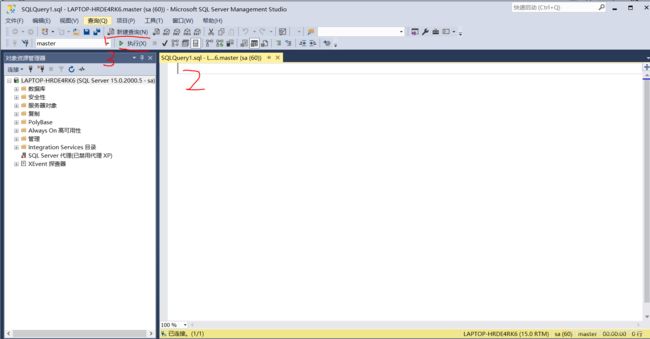
数据库的创建
在对象资源管理器中,右键单击数据库,然后选择新建数据库(N),即可打开新建数据库的窗口。

在选择页的常规处,为数据库名称命名,并设置行数据和日志文件的参数,比如逻辑名称、初始大小、自动增长、存储路径等等。然后单击确认。

修改数据库
在对象资源管理器中,右键单击要修改的数据库,从快捷菜单中选择“属性”。然后根据需要进行修改。下面对选项卡里面的名词进行解释。



数据库的删除
在对象资源管理器中,右键单击要删除的数据库,从快捷菜单中选择“删除”。
查看数据库
在对象资源管理器中,右键单击要查找的数据库,从快捷菜单中选择“属性”,即可查看该数据库的详细信息。

迁移和备份数据库
即把数据库从一台电脑迁移到另一台电脑。
分离的数据库文件存放于创建数据库文件时所生成的位置,被删除的数据库不能通过附加数据库的方式获得恢复。
数据库分离后进行附加,出现无法打开文件,拒绝访问,错误5120,是由于拷贝路径是权限信息丢失了,我们需要回复丢失的权限信息,点击.mdf和.ldf文件,属性,安全组或用户名,Authenticated Users(权限用户)-编辑-完全控制选择允许,应用。这是就可以重新附加了
两种方法:
①分离和加载数据库
分离数据库:在对象资源管理器中,选择要迁移的数据库节点,右键单击,选择“任务”,在之后出现的级联菜单中选择”分离“,会弹出“分离数据库”属性的对话框。

然后单击Teach数据库名称,点击确定即可。

加载数据库:在对象资源管理器中,选择要迁移的数据库节点,右键单击,选择“附加”,会弹出“附加数据库”的对话框。
然后单击“添加”,在弹出的对话框选择需要的.mdf文件,即可把数据库文件附加成功。
切记不可重新命名分离后的数据库,否则无法附加数据库。
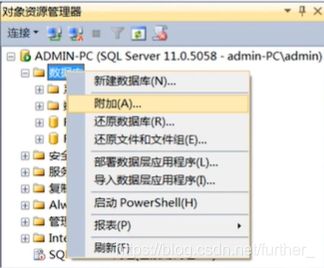
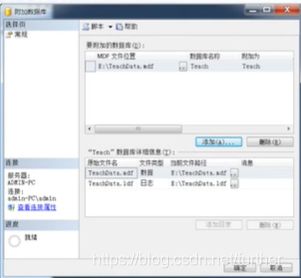
②生成脚本:在对象资源管理器中,选择要操作的数据库节点,右键单击,选择“任务”,选择“生成脚本”,会弹出“生成和发布脚本”窗口。
删除数据表

查看数据表
查看属性:
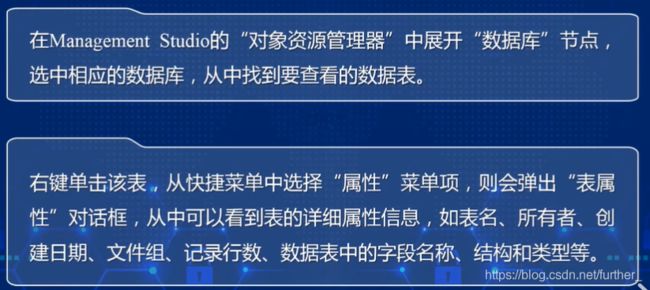
查看数据:

unique key 约束(唯一约束)的设立
选择列名,右键,索引/键,这个就是设置唯一约束的地方,实际里面已经存在一个主键了,点击添加,在常规里面的类型下拉选择唯一键,然后选择你所需的列名。
增长约束
该列必须为主键和int类型(从1开始),列属性里面有标识规范,你选择了是标识就自动增长,每次增长一。里面还有标识增量(每增加记录,主键的值是增加一)和标识种子(表示从哪个位置开始增长),默认为一。当你往表增加记录,是在原有的基础上增长的,比如你删除了最近的几个记录再添加记录,那增长是以最近删除的那个编号,所以可能出现并非单调增加的情况。当向表增加数据时,自动增长的列不用赋值。
默认值约束
在下面的列属性的常规优默认值或绑定,填写,保存后自动添加N——unicode
用insert添加多个数据用select、union

alter和update的区别
一、功能上的区别
1、Alter:修改表结构。例如:增加表的zhi字段Alter table test Add(id,int).
2、UPdate:修改表数据。例如:修改字段id列的值update test set id=2;
二、本质上的区别
1、Alter是数据定义语言(Data difinition Language),在修改表的结构时,不需要Commit和Rollback。
2、Update是数据数据操作语言(Data manipulation Language),在修改数据值时,需要Commit和Rollback,否则提交的结构无效。
delete和drop
delete仅仅是删除表的数据,drop还把表的结构删除,也就是表不见了。
select * into money1 from money
//该语句可以创建表,复制表格select top 5 * from Sareary order by ID desc
select top 20 poercent * from Sarary order by ID asc
select ID as 身份份证号 from Sarary
selcet ID 身份证号 from Sarary
select Name from Sarary where Name like '%局'
selcet Name from Sararyy where Name like '_局'
--下面两条语句相同,因为里面只能识别单个字符
select * from Sarary where Num like '[12]%'--不推荐,容易引起歧义
select * from Sarary where Num like '[1,2]%'
select * from Sarary where Num between 2000 and 3000
selcet * from Sarary where Num>=2000 abd Num<3000
--count 统计,sum汇总
select sum(Num) 总和 from Sarary--null不参与统计
select count(*) 行数 from Sarary
select ID , count(*) 员工人数 from Sarary group by ID
--综合使用,注意次序
select sex, count(*) 员工人数, max(Sarary) 最高月工资, avg(Sarary)
from Sarary where ID like '%22'
group by ID having count (*)
order by count(*)--错误?因为sex既不在group by 语句中,也不在order by
having和select
WHERE子句:
在分组之前使用,表示从所有数据中根据条件筛选出部分数据,以完成分组的要求。在一个WHERE子句中使用列别名是不允许的,因为当执行WHERE子句时,列值可能还没有被确定。
在WHERE子句中,您可以使用MySQL支持的所有函数,不过总计(总结)函数除外
HAVVING子句:
在分组之后使用的,表示对分组统计后的数据执行再次过滤,可以使用一个HAVING子句必须位于GROUP BY子句之后,并位于ORDER BY子句之前
HAVING不能用于应被用于WHERE子句的条目。但是HAVING子句可以引用总计函数,而WHERE子句不能引用:
别名只能用于order by
--内连接(默认,inner可以省略)
select e.ID , r.Name from Sarary e inner join Rank r
on e.ID = r.ID
--一般使用下面这种方式
selcet e.ID, r.Name, from Sarary e, Bank r where e.ID = r.ID